Mnohí z nás v súčasnosti radi sledujú počasie na svojich obľúbených miestach. Telefóny Samsung Galaxy sa dodávajú s aplikáciou o počasí, ale je dosť náročné nájsť aplikáciu a znova a znova kontrolovať počasie. Ak je to problém, pridanie widgetu počasia na domovskú obrazovku telefónu Samsung Galaxy vám môže ušetriť drahocenný čas. Tu je návod, ako môžete pridať a nastaviť widget počasia na domovskú obrazovku telefónov Samsung Galaxy. Ak chcete, môžete ho aj odstrániť.
Pridanie widgetu počasia na domovskú obrazovku
Widget počasia na zariadeniach Samsung Galaxy je skvelý aj užitočný, pretože môžete na prvý pohľad skontrolovať štatistiky o počasí. Pozrime sa, ako pridať widget počasia na domovskú obrazovku.
1. Prejdite na domovskú obrazovku telefónu Galaxy a dlho stlačte ľubovoľné prázdne miesto.
2. Klepnite na ikonu Widgety pri spodnej strane obrazovky.
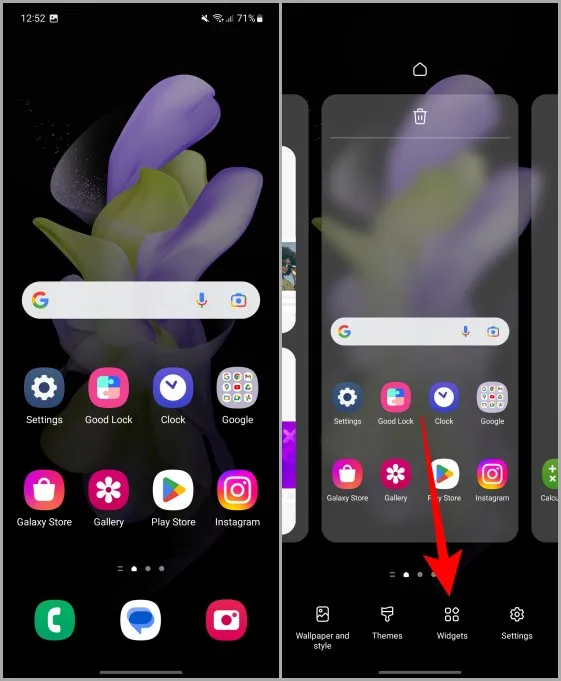
3. Posuňte stránku widgetov nadol a klepnutím na položku Počasie ju ďalej rozbaľte.
Profesionálny tip: Widgety môžete vyhľadávať aj klepnutím na panel vyhľadávania hore.
4. Vyberte widget počasia posunutím nahor alebo nadol a ťuknutím naň. Napríklad klepneme na widget Dynamické počasie.
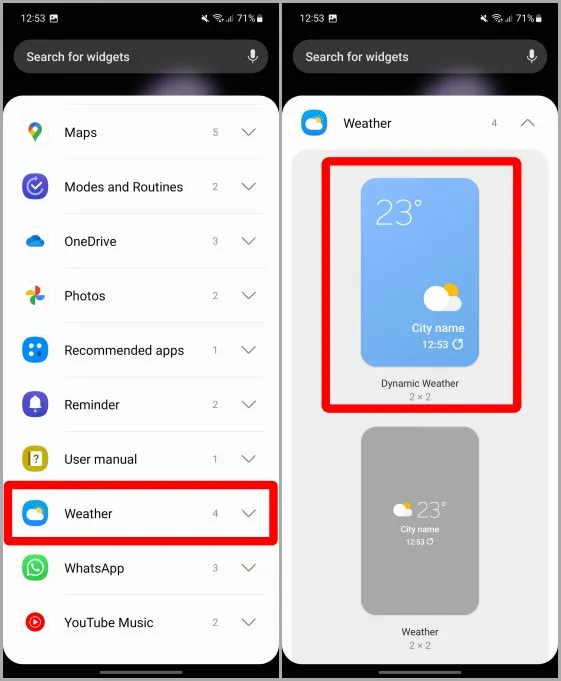
5. Klepnite na položku Pridať.
6. Klepnutím na aktuálnu polohu potvrdíme umiestnenie widgetu. Je to potrebné.
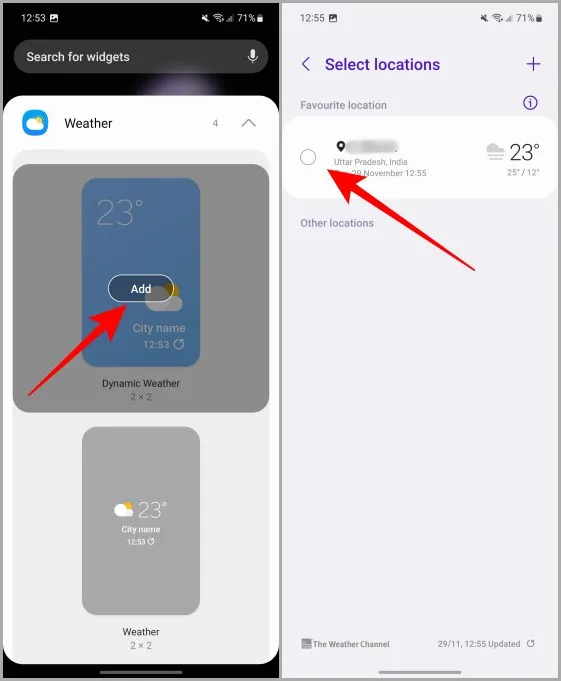
Na domovskej obrazovke telefónu Samsung by ste teraz mali vidieť widget počasia.
Musíte si prečítať: Ako povoliť/zakázať dvojité klepnutie na domovskej obrazovke telefónov Samsung Galaxy.
Nastavenie polohy vo widgete počasia
V aplikácii Počasie môžete mať viacero lokalít, ale widget bude zobrazovať lokalitu, ktorú ste vybrali pre daný widget. Najprv sa dozvieme, ako pridať polohu v aplikácii Počasie a potom ako nastaviť túto polohu vo widgete. Tu sú uvedené kroky na pridanie polohy v aplikácii Počasie.
1. Prejdite na widget na domovskej obrazovke a klepnutím na ho otvorte.
2. Klepnite na hamburgerové menu (tri vodorovné čiary) v ľavej hornej časti obrazovky.
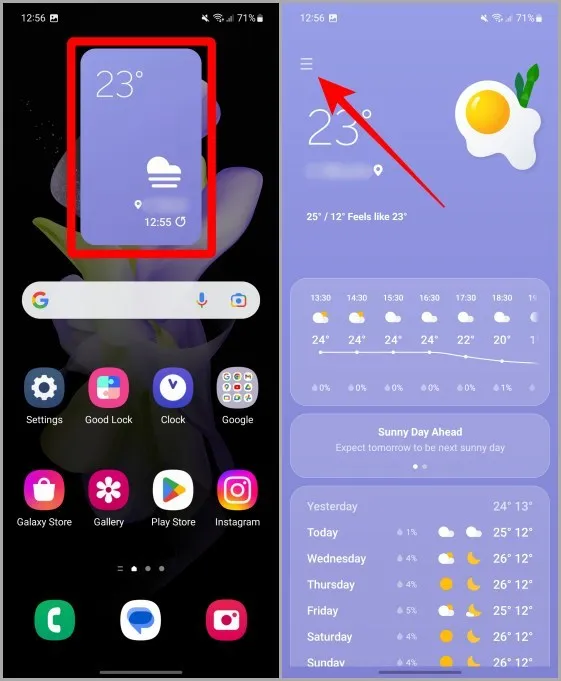
3. Teraz klepnutím na Spravovať miesta ďalej otvorte zoznam miest pre aplikáciu Počasie.
4. Klepnutím na ikonu + v pravom hornom rohu obrazovky pridajte miesto do zoznamu.
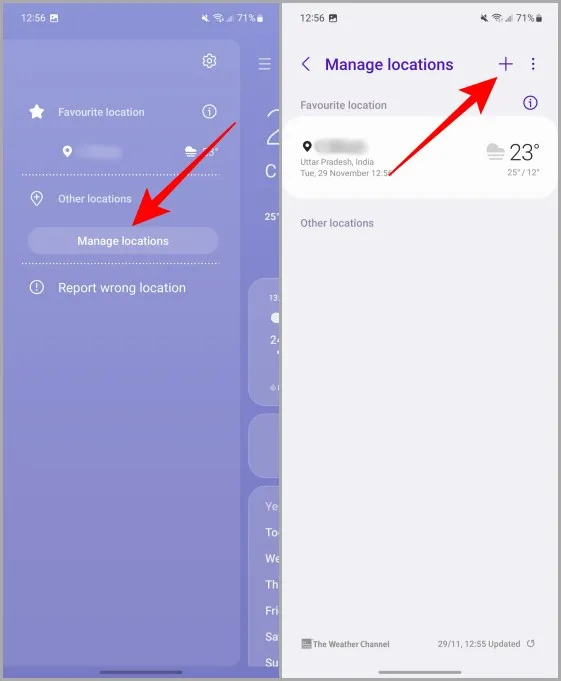
5. Zadajte názov požadovaného mesta a počkajte na výsledky.
6. Keď sa názov zobrazí, klepnutím naň ho vyberte. A názov mesta sa zobrazí v zozname miest v aplikácii Počasie.
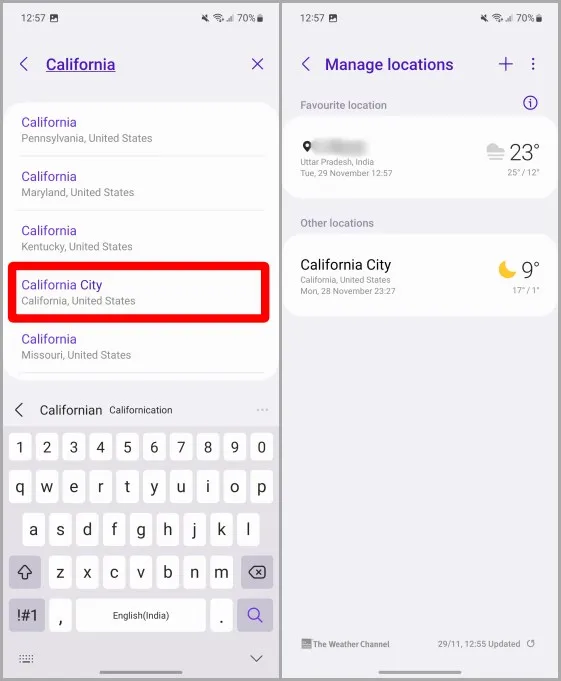
Teraz, keď sme pridali všetky požadované miesta, je čas umiestniť ich na widget počasia. Pozrime sa na kroky, ako to urobiť.
Aktualizácia polohy na widgete počasia
Môžete sa rozhodnúť zobraziť počasie ktoréhokoľvek z pridaných miest na widgete počasia na domovskej obrazovke smartfónu Samsung Galaxy.
1. Prejdite na widget počasia na domovskej obrazovke a dlho naň stlačte.
2. Klepnutím na Nastavenia otvorte Nastavenia widgetu.
3. V blízkosti miesta ťuknite na položku Zmeniť.
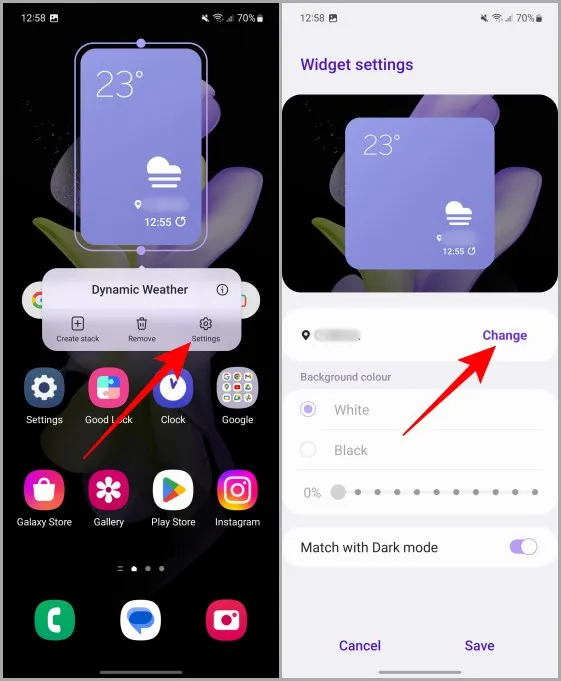
4. Klepnite na požadované miesto z dostupného zoznamu.
Profesionálny tip: Ak máte problémy s pridaním lokality do aplikácie Počasie, prejdite na Nastavenie lokality vo widgete Počasie.
5. Teraz klepnutím na Uložiť potvrďte konfiguráciu widgetu.
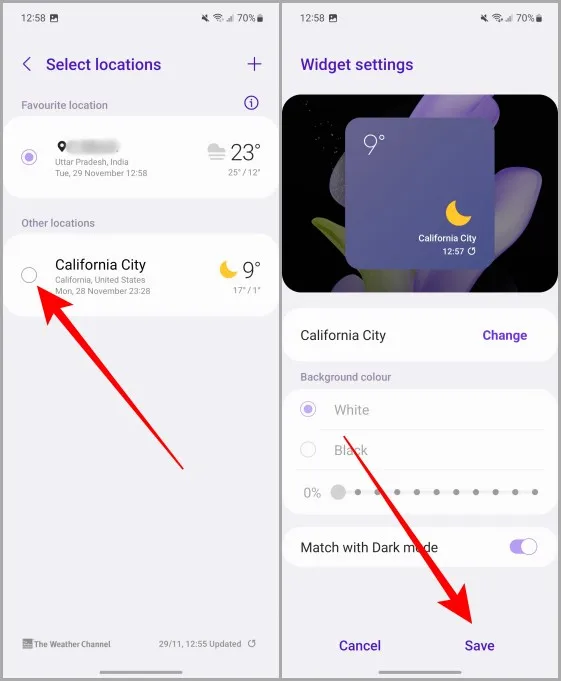
Odstránenie widgetu počasia z domovskej obrazovky
Ak už widget počasia nechcete používať, možno ho budete chcieť odstrániť z domovskej obrazovky. V takom prípade vám prinášame malý stručný návod.
1. Prejdite na domovskú obrazovku, kde je umiestnený widget, a dlho naň stlačte.
2. Klepnutím na položku Odstrániť sa widgetu z domovskej obrazovky zbavíte.
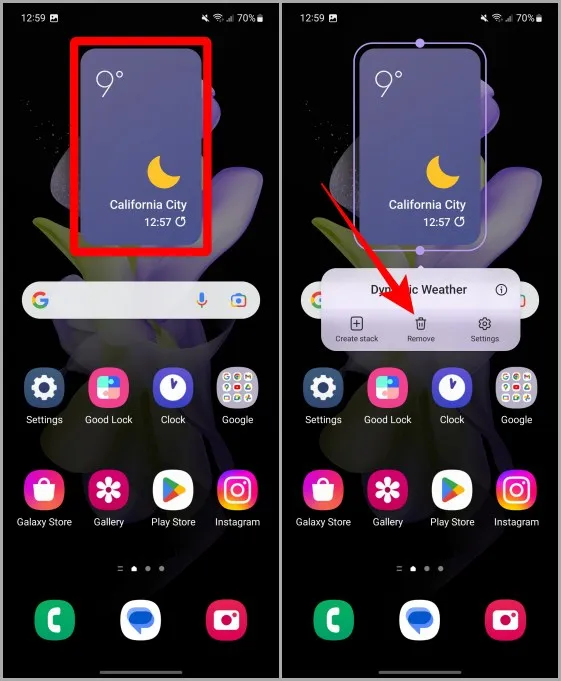
Rain Rain Go Away
Widget počasia vám umožňuje rýchlo nahliadnuť na aktuálne počasie na danom mieste a klepnutím naň sa ďalej dozviete 24-hodinovú predpoveď a mnoho ďalších informácií. Widget počasia je nielen pomerne presný a ľahko použiteľný, ale možno ho aj prispôsobiť tak, aby zobrazoval počasie pre rôzne miesta. Stačí postupovať podľa vyššie uvedených krokov a je len na vás, či si počasie (widget) ponecháte, alebo ho odstránite.
Urobte so svojím Galaxy viac, tu sa dozviete, ako nastaviť hlasovú poštu v telefónoch Samsung Galaxy.
